Cara Mengubah Warna Awan Menjadi Biru Cerah
Hasil rekaman yang dihasilkan oleh ponsel kadang memberikan pengalaman berbeda untuk senantiasa melatih skill anda dalam proses edit mengedit. Biasanya hasil perekaman video yang dihasilkan dari ponsel langsung bakal berubah ketika sudah anda edit tampilannya.
Proses Perekaman video biasanya memerlukan sebuah ide yang matang. Karena susahnya membuat sebuah video, maka tak mungkin dunk kalian membiarkan hasilnya seadanya saja, Pasti bakal di bumbui dengan berbagai macam tambahan, seperti editing music, editing kata, penambahan filter warna dan lain-lain.
Pengeditan video perlu dilakukan, agar output yang dihasilkan mendapatkan hasil yang terbaik. sehingga banyak orang yang menyukai hasil dari pengolahan video anda. Pengolahan video pada ponsel android banyak didukung berbagai macam aplikasi editing.
Cara Membuat awan Pada Rekaman Video menjadi biru cerah
Untuk membuat awan menjadi lebih berwarna di handphone android, anda bisa menggunakan berbagai macam cara, misalnya apabila anda sedang online dan kebetulan melakukan pengambilan video menggunakan kamera android, maka anda bisa mencoba filter di instagram.
Filter Instagram @Blue Sky, dapat membuat awan yang kurang cerah menjadi sangat Blu atau berubah cerah menjadi sangat biru sekali. Filter ini bisa langsung anda coba untuk digunakan pada saat melakukan perekaman video menggunakan aplikasi instagram.
Namun pada saat merekam, jangan lupa untuk menyimpan videonya, Biasanya sih pakai fitur story instagram di bumbui dengan filter @Blue Sky. Tampilanya langsung cerah biru awannya, ga perlu cape-cape melakukan pengeditan lagi sebenarnya, cuma hasilnya masih dengan kualitas rendah sih.
Cara mengubah awan menjadi biru Menggunakan Google Camera
Untuk mengubah awan menjadi warna biru di google camera, anda hanya tinggal mengatur - atur saja warna yang sesuai dengan keinginan anda.
Karena google Camera memiliki keunggulan dapat dan bisa mengubah berbagai macam warna dan jenis awan, menjadi lebih mencolok Birunya, sehingga tampilannya lebih menarik serta bakal menghasilkan tampilan yang lebih cantik sih.
- Pertama anda bisa membuka galeri penyimpanan foto atau video yang dihasilkan dengan jepretan Google camera
- Setelah itu cari file video anda yang memuat tentang perjalanan, atau memuat tentang video daily driver yang ada awannya.
- Jika sudah ketemu maka, silahkan edit dengan mengarahkan kursor atau tangan anda untuk menekan menu " Edit ".
- Beberapa fitur di bawahnya bisa anda gunakan untuk mengedit berbagai macam keperluan agar hasil video anda baik dan awan nya warna biru.
- Klik di bawah ada menu edit dan klik menu " sesuaikan "
- Kemudian anda bisa mencari fitur Menu " Rona Biru " untuk mengubah warna awan
- Geser volume ke kanan atau ke kiri, sesuai dengan keinginan anda
- Lihat hasil awannya apakah sudah berubah.
- Jika sudah berubah menjadi biru kemudian klik " selesai "
- Setelah itu klik menu simpan salinan
Selamat anda bisa membuat awan menjadi lebih hidup dan penuh warna, sehingga awannya terlihat sangat Biru.
Awan yang biru akan membantu hasil video anda lebih estetik, sehingga apabila di posting di media sosial, video anda penuh dengan warna dan yang pastinya bakal banyak di sukai oleh orang lain.


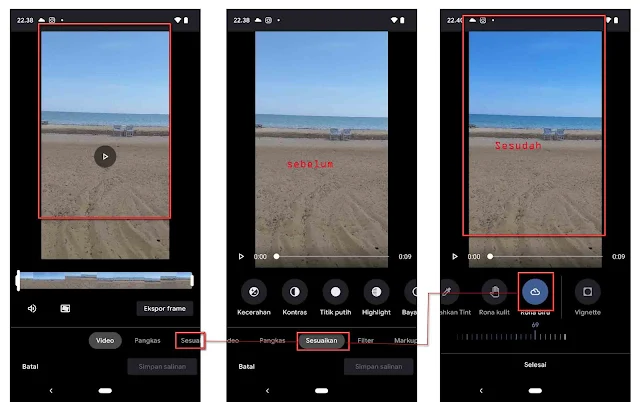
Post a Comment for "Cara Mengubah Warna Awan Menjadi Biru Cerah"
Salam perkenalan